Setările camerei web și driverele învechite sunt legate de această problemă
- Dacă aveți o cameră web, o puteți folosi pentru a efectua apeluri video, a face fotografii și multe altele.
- Din păcate, dacă utilizați un browser Firefox, este posibil să întâmpinați o problemă când încercați să vă accesați camera.
- Repornirea computerului poate rezolva multe probleme diferite care pot împiedica funcționarea corectă a camerei web.
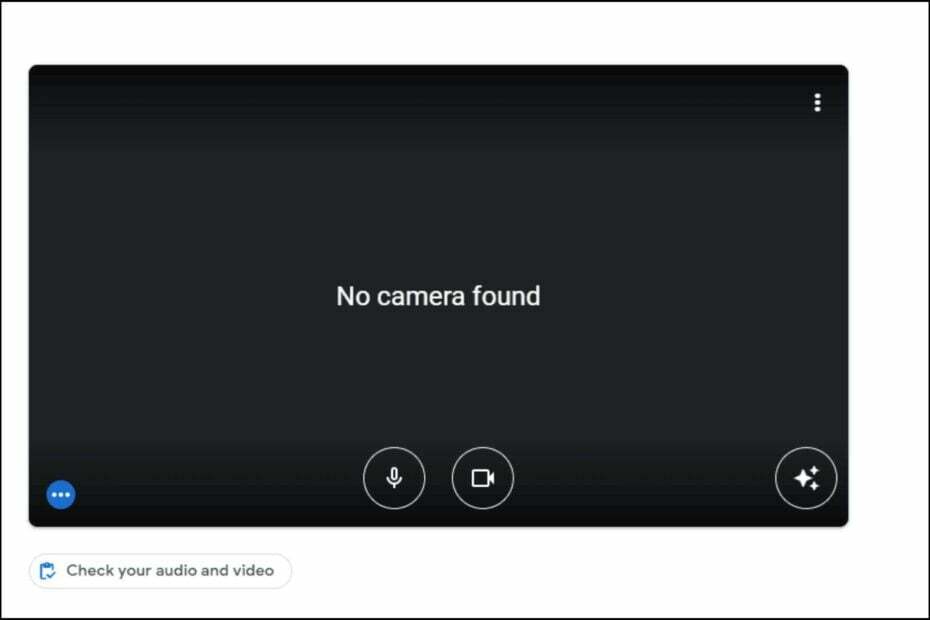
Meriti un browser mai bun! 350 de milioane de oameni folosesc Opera zilnic, o experiență de navigare completă, care vine cu diverse pachete încorporate, consum sporit de resurse și design excelent.Iată ce poate face Opera:
- Migrare ușoară: utilizați asistentul Opera pentru a transfera datele Firefox care ies, în doar câțiva pași
- Optimizați utilizarea resurselor: memoria RAM este utilizată mai eficient decât Firefox
- Confidențialitate îmbunătățită: VPN gratuit și nelimitat integrat
- Fără reclame: Ad Blocker încorporat accelerează încărcarea paginilor și protejează împotriva extragerii de date
- Descărcați Opera
Camerele web sunt unul dintre cele mai importante dispozitive pentru utilizatorii care doresc să se conecteze cu familia și prietenii. Dar, uneori, lucrurile nu merg așa cum era de așteptat, iar camera web ar putea să nu funcționeze în Firefox.
Pentru majoritatea oamenilor, camerele web sunt folosite doar pentru a vă conecta cu prietenii sau pentru a participa la apeluri de serviciu. Utilizatorii mai avansați îl folosesc pentru a înregistra videoclipuri de înaltă calitate și chiar pentru a produce un scurt clip profesional. Astfel de activități merg mână în mână cu binele software pentru cameră web.
Dacă camera web nu funcționează în Firefox, este posibil ca camera dvs. web să nu fi fost detectată. Acest lucru se datorează faptului că există multe tipuri diferite de camere web disponibile, iar unele necesită software suplimentar pentru a funcționa corect.
Majoritatea utilizatorilor care se grăbesc vor opta să încerce un browser alternativ, dar dacă Firefox este browserul tău preferat, avem diferite soluții de depanare pe care le poți încerca pentru o remediere rapidă.
De ce nu poate Firefox să-mi acceseze Camera?
Dacă camera web nu funcționează în Firefox, aceasta poate fi cauzată de diverși factori. Unele includ:
- Setările camerei web – Primul lucru pe care îl puteți face este să verificați setările camerei web de pe computer. De exemplu, dacă camera este setată la o rezoluție scăzută, este posibil să nu poată face față trimiterii de fluxuri video de înaltă calitate prin internet.
- Șoferi învechiți – Dacă camera web nu funcționează în Firefox, există șanse mari să fie o problemă cu driverul dispozitivului.
- Setări computer – Asigurați-vă că Firefox are permisiunea de a accesa dispozitivele și hardware-ul computerului (cum ar fi camera).
- Browser învechit – Cea mai frecventă cauză pentru care camera nu funcționează în Firefox este un browser învechit. Pentru a rezolva această problemă, trebuie să vă actualizați browserul.
- Interferența suplimentelor – Unele extensii sau suplimente Firefox pot împiedica accesul la webcam. Pentru a remedia această problemă, trebuie să vă asigurați că ați instalat numai suplimentele esențiale.
Dacă bănuiți că oricare dintre motivele de mai sus ar putea fi cauza problemelor dvs. de cameră, continuați să încercați una sau mai multe dintre soluțiile noastre recomandate.
Sfat rapid:
Încercați să utilizați camera într-un alt browser. Dacă problema nu este legată de dispozitivul dvs. cu cameră, cea mai rapidă modalitate de a o accesa este dintr-un browser diferit, mai receptiv, cum ar fi Opera.
Este un browser sigur și receptiv, cu setări simple pentru camera web. Puteți crea permisiuni personalizate și puteți dezactiva și activa cu ușurință camera web în doar câteva clicuri.

Operă
Efectuați apeluri video fără probleme cu acest browser fără erori!
Ce pot face dacă camera mea web nu funcționează în Firefox?
1. Actualizați-vă browserul
- Lansați browserul Firefox și faceți clic pe cele trei elipse orizontale din colțul din dreapta sus.
- Selectați Ajutor.

- Click pe Despre Firefox.
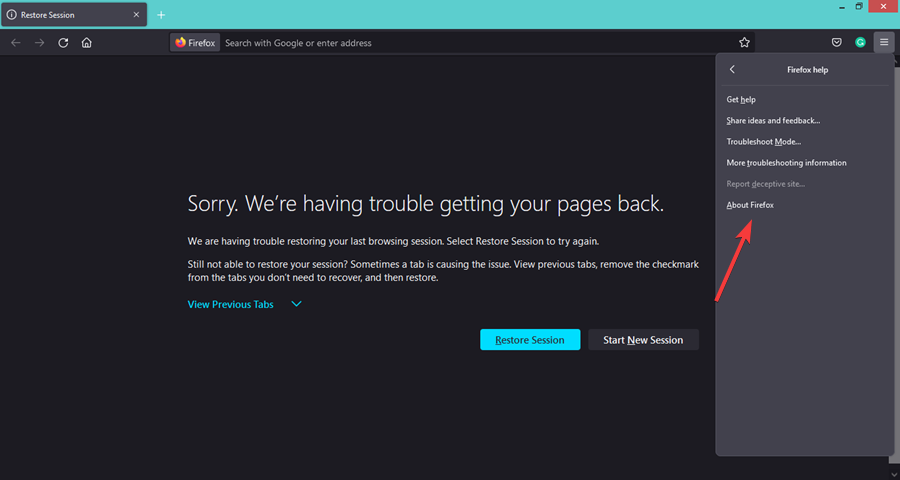
- Dacă browserul dvs. este actualizat, veți primi următoarea casetă de dialog.
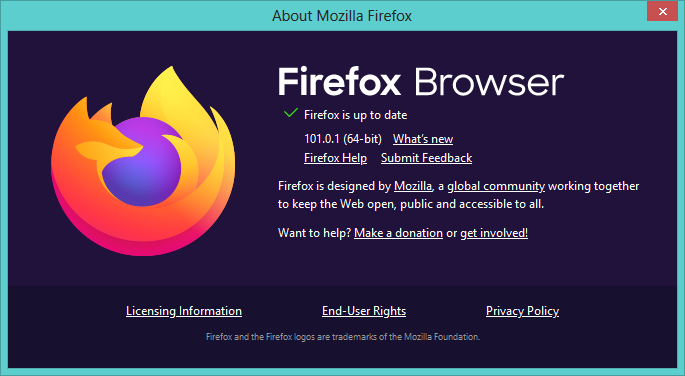
2. Rulați instrumentul de depanare a camerei
- Loveste Windows tasta și selectați Setări.

- Mergi la Sistem și faceți clic pe Depanați.
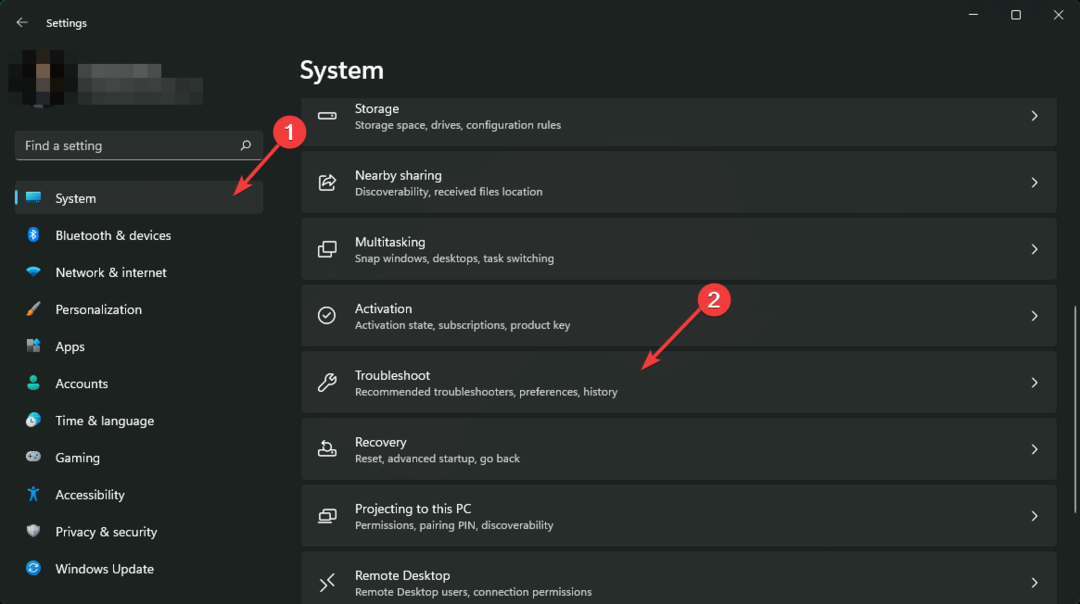
- Selectați Alte soluții de depanare.

- Click pe Alerga Alături de aparat foto.
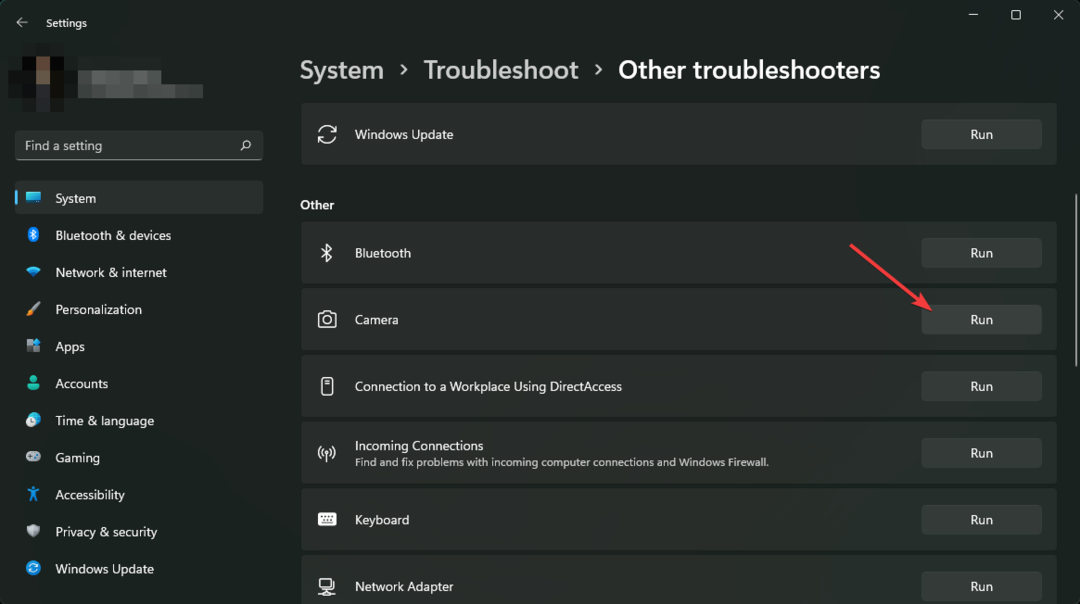
- Așteptați ca procesul să se termine și aplicați remediile recomandate.
- DownloadThemAll nu funcționează în Firefox? 3 moduri simple de a o repara
- 3 moduri de a repara WhatsApp Web dacă nu funcționează pe Firefox
- Căutarea Google nu funcționează pe Firefox? 3 moduri simple de a o repara
- Completarea automată dezactivată nu funcționează în Firefox: 5 moduri de a o remedia
3. Dezactivează extensiile
- Lansați browserul Firefox și faceți clic pe cele trei elipse orizontale din colțul din dreapta sus.
- Selectați Suplimente și teme.
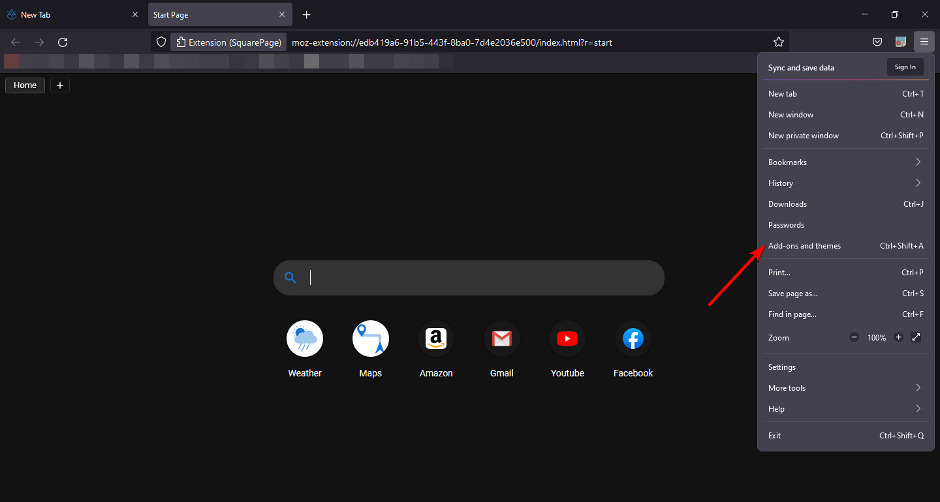
- Dezactivați extensiile suspectate și reîncărcați fila.

4. Actualizați driverele
- Loveste Windows cheie, tastați Manager de dispozitiv în bara de căutare și faceți clic Deschis.

- Navigheaza catre Dispozitive de imagistică, faceți clic dreapta pe cameră și selectați Actualizați driver-ul.
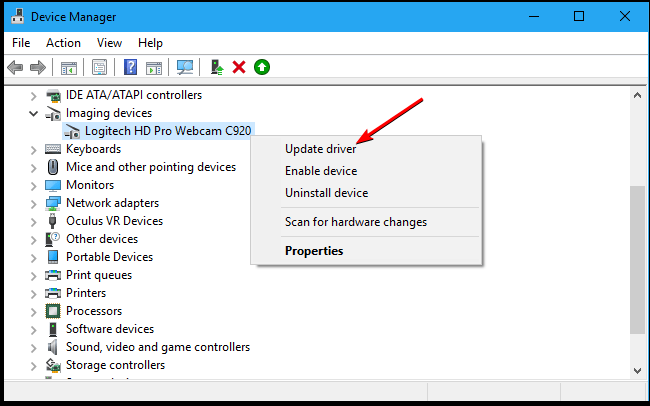
- Selectați Căutați automat drivere.

Pentru a evita astfel de probleme în viitor, utilizați un program de actualizare dedicat driverelor pentru a automatiza sarcina. Noi sugerăm DriverFix. Este un utilitar foarte simplu care scanează toate driverele și instalează versiuni noi, actualizate, de îndată ce sunt lansate.
5. Dezactivați accelerarea hardware
- Lansați browserul Firefox și faceți clic pe cele trei elipse orizontale din colțul din dreapta sus.
- Selectați Setări.

- Click pe General, derulați în jos la Performanţă, și debifați Utilizați setările de performanță recomandate.
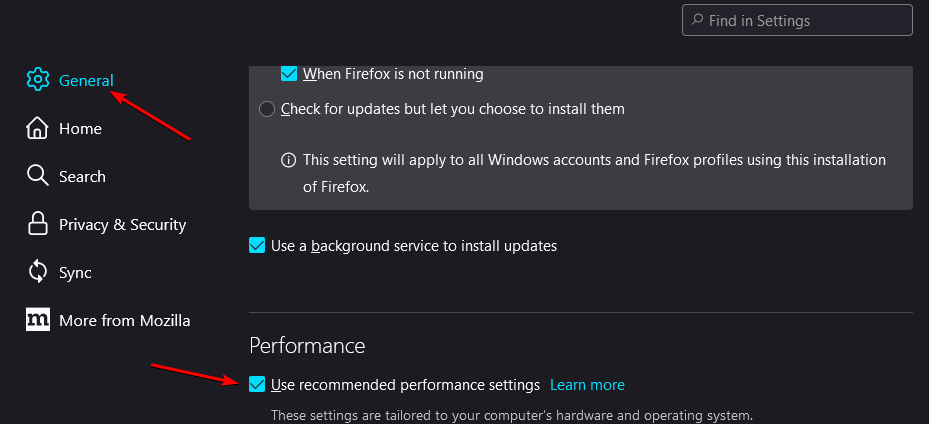
- Apoi, debifați Utilizați accelerarea hardware atunci când este disponibilă.
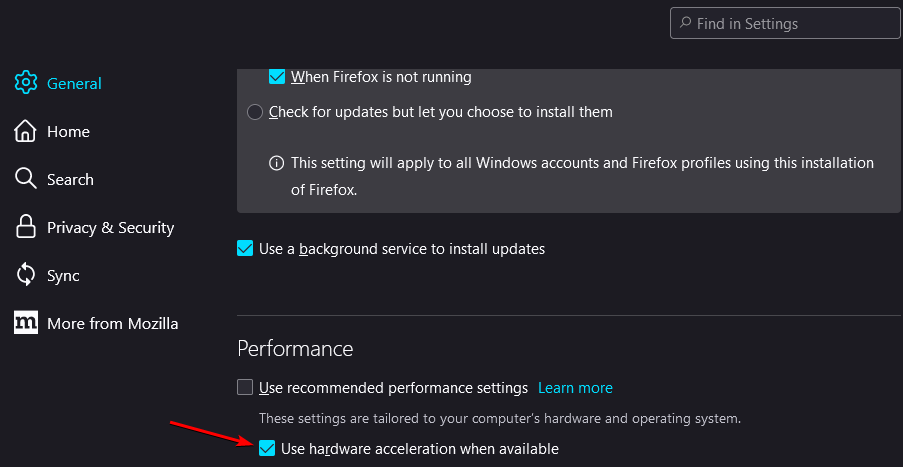
Cum îmi testez camera web în Firefox?
Cel mai simplu mod de a testa camera web este prin utilizarea unei aplicații web precum Skype sau Google Meet. Pur și simplu accesați site-ul și faceți clic pe Testează-ți camera buton. Veți vedea apoi un flux video live de la camera web și câteva butoane pentru a face fotografii sau videoclipuri.
Dacă vă puteți vedea, camera web funcționează foarte bine; dacă nu, poate exista o problemă care trebuie rezolvată.
Alternativ, pentru a economisi timp, puteți opta pentru Instrumente de testare a camerelor web care va testa calitatea și va recomanda pași de depanare în cazul unei probleme.
Cum activez permisiunile camerei web?
- Lansați browserul Firefox și faceți clic pe cele trei elipse orizontale.
- Selectați Setări.
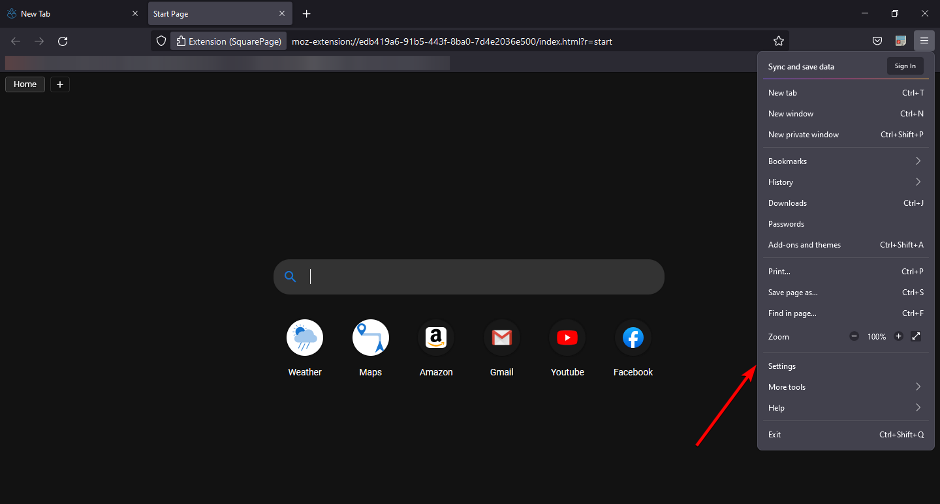
- Navigheaza catre Confidențialitate și securitate, derulați în jos la Permisiuni, și selectați Setări sub Aparat foto.
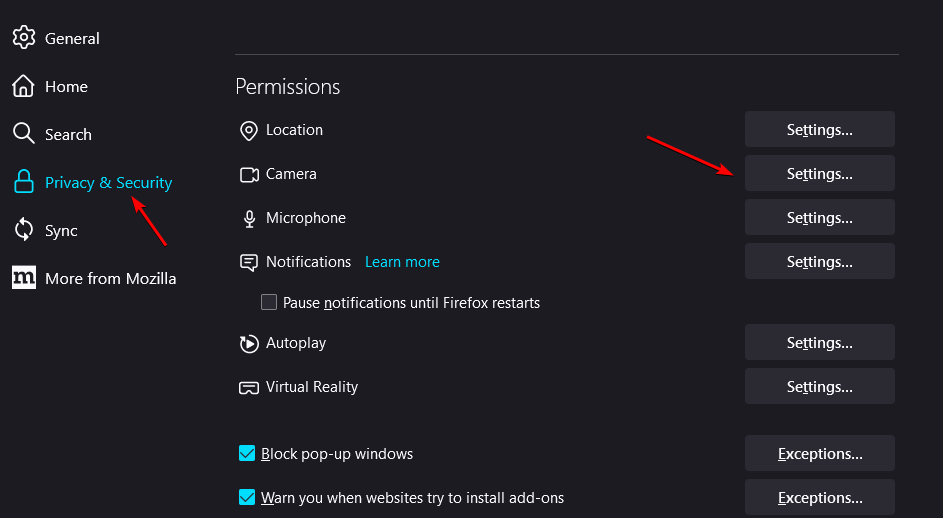
- Debifați Blocați noile solicitări prin care se solicită accesul la opțiunea camerei, apoi faceți clic pe Salvează modificările.

Dacă întâmpinați o problemă similară în cazul în care dvs camera web nu funcționează în Chrome, vă rugăm să consultați ghidul nostru despre cum să o remediați.
Dacă ați încercat toate soluțiile noastre recomandate, dar camera dvs. încă nu funcționează, poate că ar fi timpul pentru o actualizare. Puteți consulta biblioteca noastră bogată de camere web de înaltă calitate pentru a găsi unul care este compatibil cu dispozitivul dvs.
Anunțați-ne despre orice alte soluții care nu sunt menționate mai sus care ar fi putut funcționa pentru dvs. în secțiunea de comentarii.
 Mai aveți probleme?Remediați-le cu acest instrument:
Mai aveți probleme?Remediați-le cu acest instrument:
- Descărcați acest instrument de reparare a computerului evaluat excelent pe TrustPilot.com (descărcarea începe pe această pagină).
- Clic Incepe scanarea pentru a găsi probleme Windows care ar putea cauza probleme PC-ului.
- Clic Repara tot pentru a remedia problemele legate de tehnologiile brevetate (Reducere exclusivă pentru cititorii noștri).
Restoro a fost descărcat de 0 cititorii luna aceasta.


